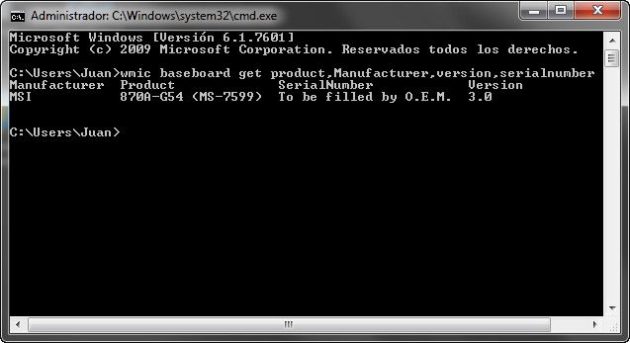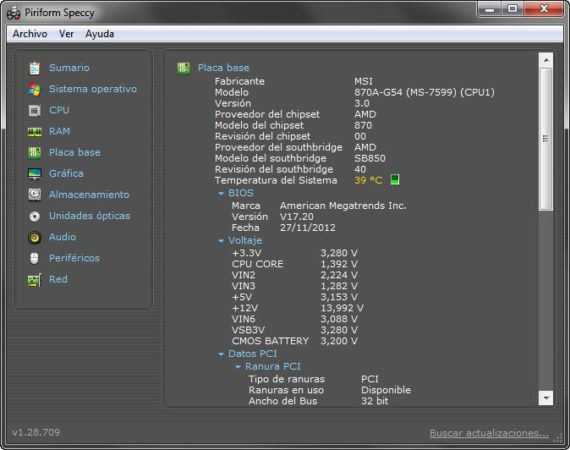Prácticos
Cómo saber los datos de tu placa base sin abrir el PC
La placa base es el componente principal de un PC incluyendo el chipset base de toda la arquitectura, el socket en el que pinchamos el procesador, las ranuras donde instalamos las memorias, los slots de expansión donde instalamos las tarjetas adicionales como la gráfica y los conectores internos y externos que alimentan nuestras soluciones de almacenamiento o periféricos.
Conocer el fabricante de la placa, modelo, socket, arquitectura, chipset, etc, es importante a la hora de actualizar la BIOS que incluye, los controladores para el sistema, si queremos ampliar la memoria, actualizar el procesador u otro componente.
La manera más sencilla es revisar la documentación o directamente abrir el PC. A no ser que hayamos comprado y montado nosotros la placa no siempre tendremos acceso a esa documentación y hay maneras más sencillas que tener que abrir el ordenador. Comentamos un par de ellas (para equipos con Windows) aunque hay más.
Línea de Comandos
La primera es utilizar la línea de comandos de Windows que también existe como explicábamos en un especial sobre esta herramienta. En Windows 7 podemos acceder mediante Inicio> Todos los programas> Accesorios> símbolo del sistema o también mediante la barra de búsqueda o archivos del menú de inicio introduciendo “cmd” o “símbolo del sistema”. En Windows 8/8.1, el acceso más sencillo lo encontramos en el menú de usuario haciendo clic secundario en el botón de inicio.
En ambos casos nos encontraremos con un programa que a los más viejos del lugar recordará poderosamente al sistema MS-DOS aunque se trata de una aplicación donde ejecutar órdenes como la que nos ocupa para saber los datos de la placa base y que en este caso es: «wmic baseboard get product,Manufacturer,version,serialnumber» (sin las comillas)
Dependiendo de la placa, la orden nos devolverá más o menos información pero como mínimo, siempre veremos el fabricante, modelo y chipset. Datos suficientes por si queremos buscar más información en Internet o directamente revisar o descargar el manual que nos ofrecerá el fabricante.
Aplicaciones de terceros
Hay una buena oferta (gratuita y de pago) de soluciones de terceros que nos ofrecen en una interfaz visual información no solo de la placa base sino del resto de componentes instalados. Una de las que nos gustan es el Speccy de Piriform (un desarrollador que te sonará por el CCleaner). Gratuita y en español, ofrece un montón de información sobre la placa, y el resto de componentes, procesador, memoria, almacenamiento, periféricos, etc.
Por último y una vez que conocemos nuestra placa base podemos comprobar las aplicaciones que el fabricante ha publicado para ellas y que además de información general, monitoriza temperaturas o voltajes y suelen incluir actualizadores de la BIOS, gestión de la velocidad de los ventiladores u overclocking del procesador o de la memoria. Fabricantes como Gigabyte, ASUS o MSI tienen disponibles este tipo de herramientas.
-

 GuíasHace 3 días
GuíasHace 3 días10 sitios web para descargar libros electrónicos gratuitos
-

 NoticiasHace 7 días
NoticiasHace 7 díasOMEN Transcend 14, un ultraligero todoterreno con GeForce RTX 4070
-

 A FondoHace 5 días
A FondoHace 5 díasNovedades VOD 16/24: ‘Rebel Moon’, la película que deja marcas
-

 A FondoHace 6 días
A FondoHace 6 díasTelefónica cumple 100 años, repasamos su historia